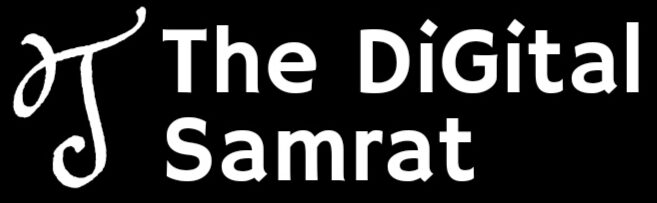अगर आप एक लैपटॉप, डेस्कटॉप या फिर Smartphone यूजर हैं या फिर कंप्यूटर के student हैं या फिर थोड़ा बहुत भी कंप्यूटर के बारे जानते हैं, तो यह पोस्ट आप ही के लिये है। तो आज हम आपको बताने वाले हैं, एक ऐसी app (Pc remote app) या फिर सॉफ्टवेयर के बार में जिसका इस्तेमाल करके आप अपने Smartphone को अपने कंप्यूटर का as a keyboard, mouse, gaming pad और wireless remote के तौर पर इस्तेमाल कर सकते हैं।
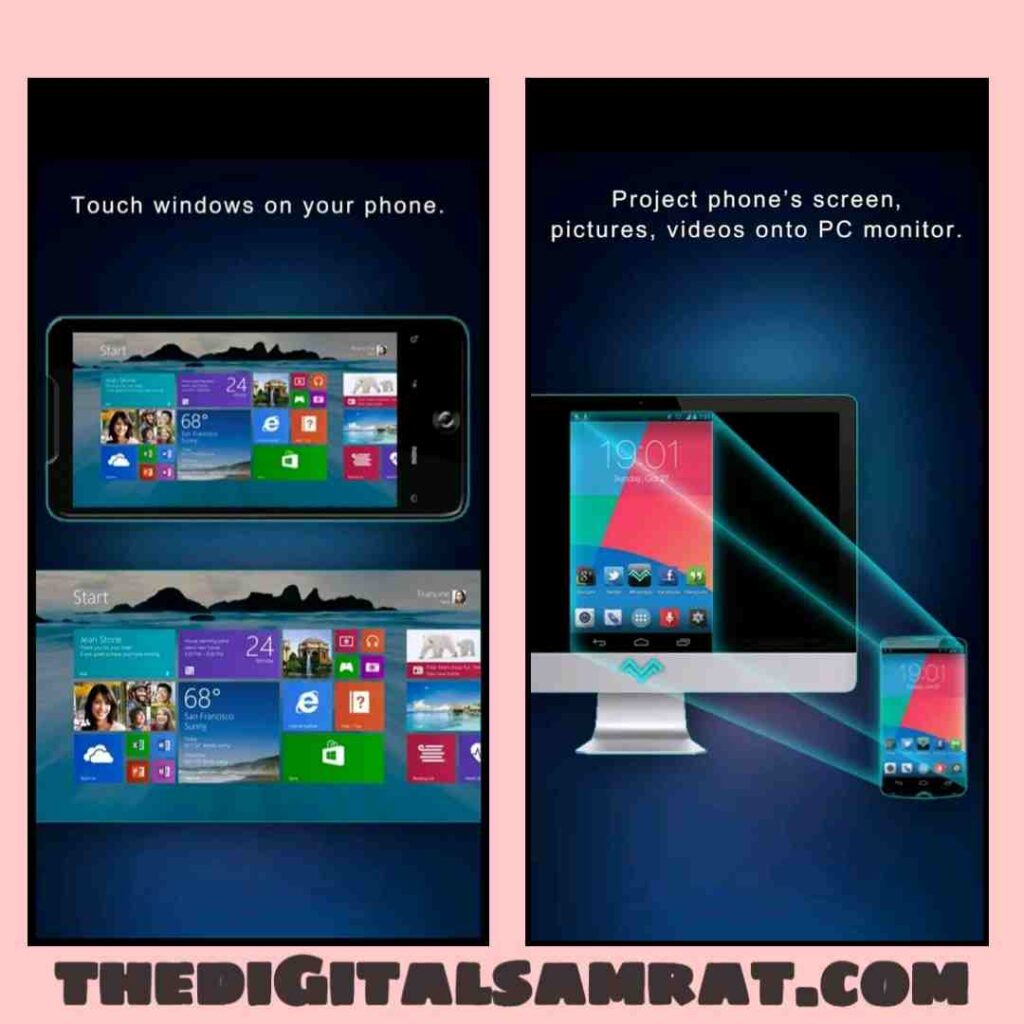
साथ ही साथ आप दूर बैठे अपने कंप्यूटर को सिर्फ एक क्लिक में shutdown, restart या फिर lock कर सकते हैं, तो सबसे पहले हम आपको इस app का नाम बता देते हैं। इस app का नाम है pc remote।
इस app के कुछ खास features की बात की जाए तो आप अपने pc के screen को अपने फ़ोन में cast करके touch करके इस्तेमाल कर सकते हैं, यानि कि अपने कंप्यूटर को touch वाला कंप्यूटर बना सकते हैं साथ ही साथ आप इस app का इस्तेमाल wirelessly data transfer के लिये भी कर सकते हैं। तो अबसे आपको data cable लगाकर data transfer करने की कोई ज़रूरत नहीं है।
जितना हमने आपको इस app के features बारे में अभी बताया उस से कहीं ज्यादा unique feature इस app में available हैं। इस पोस्ट को आखिर तक ज़रूर पढ़ियेगा क्यूंकि यह app और यह पोस्ट आपके लिये बहुत ही ज्यादा काम आने वाली है।
How to download pc remote app | Pc remote app कैसे डाउनलोड करें
सबसे पहले हम आपको बता देते हैं कि इस सॉफ्टवेर को आपको अपने फ़ोन और अपने pc में कैसे install करना है। इसके लिए आपको अपने फ़ोन का play store खोलना है और search box में टाइप करना है pc remote। Search करने के बाद आपके सामने एक app खुलकर आयेगी, जिसका नाम होगा pc remote ( चित्र में प्रदर्शित )।
आपको यहाँ से install button पर क्लिक करके app को install कर लेना है। install हो जाने के बाद आपको अपने फ़ोन को साइड रख देना है। आप चाहें तो इस app को नीचे दिए गए Download App आप्शन पर टैप करके डाउनलोड कर सकते हैं।
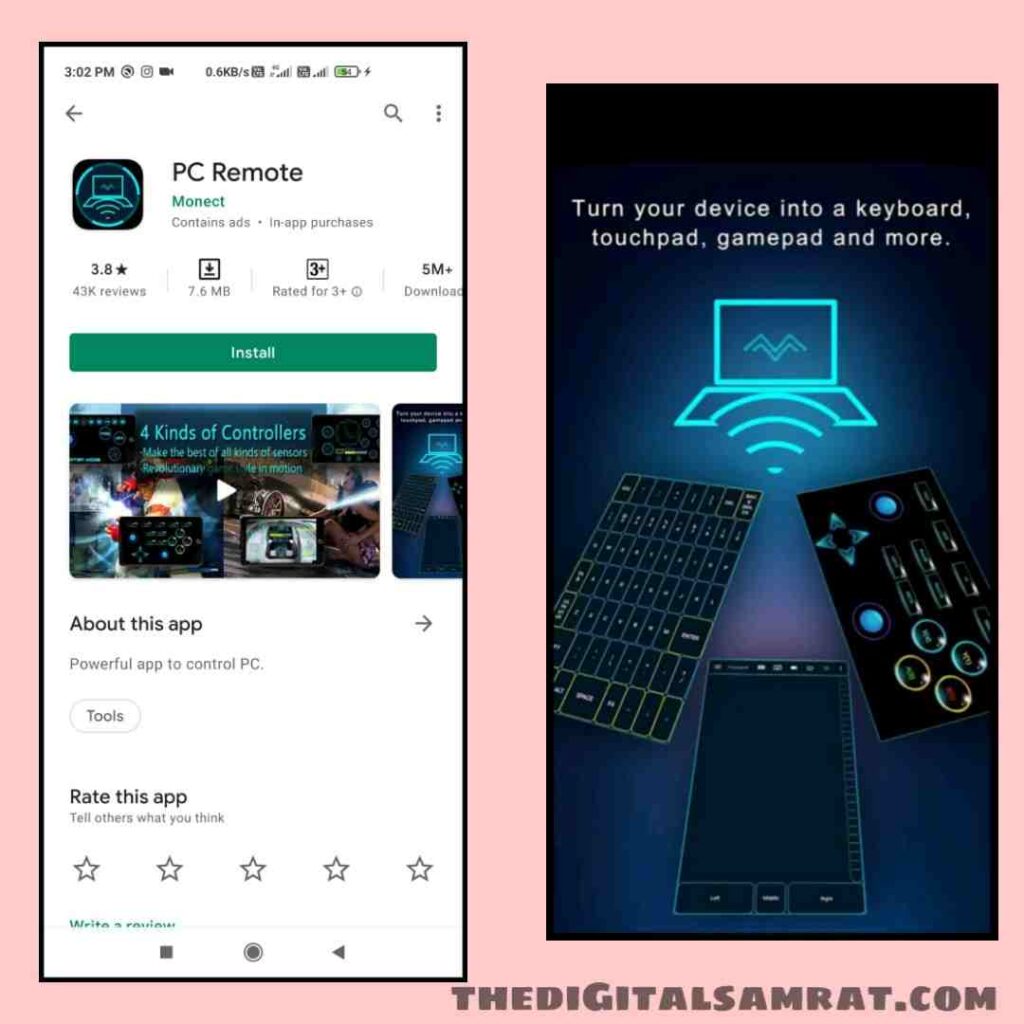
अब आपको अपना pc या लैपटॉप open करके कोई भी browser open कर लेना है और उसके search box में टाइप करना है www.monect.com और enter करने के बाद आपके सामने इस app की official website खुल जायेगी, जहाँ से आपको download button पर क्लिक कर देना है।
download पर क्लिक करने के बाद आपके सामने एक और पेज खुलकर आयेगा जहाँ पर आपको दो option दिखेंगे download और download mirror तो आपको यहाँ से download पर क्लिक करके इस सॉफ्टवेर को अपने pc में download कर लेना है। आप चाहें तो नीचे दिए गए Download Mirror आप्शन पर टैप करके भी इस सॉफ्टवेर को डाउनलोड कर सकते हैं।
How to install Monect Pc remote on Pc
अब pc में जहाँ पर भी आपकी यह फाइल download हुई है, उस फाइल destination पर जाकर आपको उस फाइल को खोलना है। वहाँ पर आपको PC Remote Receiver Setup नाम की एक gif file मिलेगी उस पर right क्लिक करके आप अपने pc में जहाँ कहीं भी उसे extract करना चाहते हो extract कर लेना है।
अब जहाँ भी आपने इस फाइल को extract किया है, वह folder या फिर वह local disk खोलना है और वहां पर आपको एक PCRemoteReceiverSetup नाम का सॉफ्टवेर मिल जायेगा। उसपर डबल क्लिक करके उस सॉफ्टवेर को open कर लेना है।
open करने के बाद आपकी screen पर लिखकर आयेगा Windows protected your PC और नीचे Don’t run option दिख रहा होगा। आपको इसे ignore करना है और यहाँ से more info option पर क्लिक करके Run anyway पर क्लिक कर देना है।
क्लिक करने के बाद आपसे यह language पूछेगा,तो आपको english select करना है और I Agree पर क्लिक करके इस application को install कर लेना है। Installation खत्म होने के बाद आपके डेस्कटॉप पर PC Remote Receiver का आइकॉन add हो जाएगा।
आपको यहाँ से install बटन पर क्लिक कर देना है। install button पर क्लिक करने के बाद finally यह app आपके कंप्यूटर में install हो चुकी है। अब आप अपने कंप्यूटर को और अपने फ़ोन को कनेक्ट कर सकते हो।
How to connect app with PC
अपने फ़ोन को अपने कंप्यूटर से कनेक्ट करने के लिये सबसे पहले आपको अपने फ़ोन का hotspot open कर लेना है और अपने pc का wifi open करके उसी hotspot से कनेक्ट कर लेना है। इतना करने के बाद आपको अपने कंप्यूटर में PC Remote Receiver सॉफ्टवेर को open करना है और साथ ही साथ अपने फ़ोन में भी PC Remote application को open कर लेना है।
open करने के बाद आपको नीचे Not Connected to PC और connect लिखा हुआ दिखेगा। आपको connect पर क्लिक कर देना है। क्लिक करने के बाद आपको ok करना है और ok करने के बाद आपको Local PC आप्शन के नीचे अपने कंप्यूटर का नाम दिख जायेगा। यहाँ से सिम्पली tap करके अपने smartphone को अपने कंप्यूटर से कनेक्ट कर लेना है।
finally अब हमारा smartphone और pc कनेक्ट हो चुका है और आप अपने smartphone को easily as a mouse use कर सकते हैं। इस पूरे प्रोसेस को विडियो के माध्यम से समझने के लिए पोस्ट के आखिरी में दी गयी विडियो देखें।
Features of Monect App
अब हम इस application के कुछ खास features और options के बारे में आपको बता देते हैं। जिसका इस्तेमाल करके आप अपने बहुत से ज़रूरी कामों को आसानी से कर सकेंगे।

सबसे ऊपर सबसे पहला option आपको Media दिख रहा होगा, इस option का इस्तेमाल करके आप अपने कंप्यूटर के volume को increase या फिर dicrease कर सकते हैं। साथ ही अगर आप कहीं दूर बैठे movies या videos देख रहे हैं तो वहाँ से remotely अपने video या फिर music को play, pause या फिर next कर सकते हैं।
अगला option है Power, इस option का इस्तेमाल करके आप अपने pc को remotely कहीं से भी sleep, shut down या फिर restart कर सकते हैं। अगर आप Camera icon पर क्लिक करते हैं तो आप अपने कंप्यूटर के camera को open कर सकते हैं और live देख सकते हैं। साथ ही साथ उसके बगल वाले keyboard आप्शन पर अगर आप क्लिक करते हैं तो remotely अप कुछ भी अपने कंप्यूटर में type कर सकते हैं।
Utility Tools Option in PC remote App
नीचे आने पर Utility Tools option पर क्लिक करने पर आपको इस application के कुछ और unique options दिख जायेंगे। हम लाइन से इन features के बारे में आपको बता देते हैं कि आपको इनका इस्तेमाल कैसे करना है।
पहला option है Remote Desktop का इस option पर क्लिक करते ही आपके कंप्यूटर की full screen आपके smartphone में दिखने लग जायेगी और आप यहाँ से touch करके अपने कंप्यूटर को एक्सेस कर सकते हैं। साथ ही आप यहाँ से किसी भी तरीके का ऑपरेशन परफॉर्म कर सकते हैं।
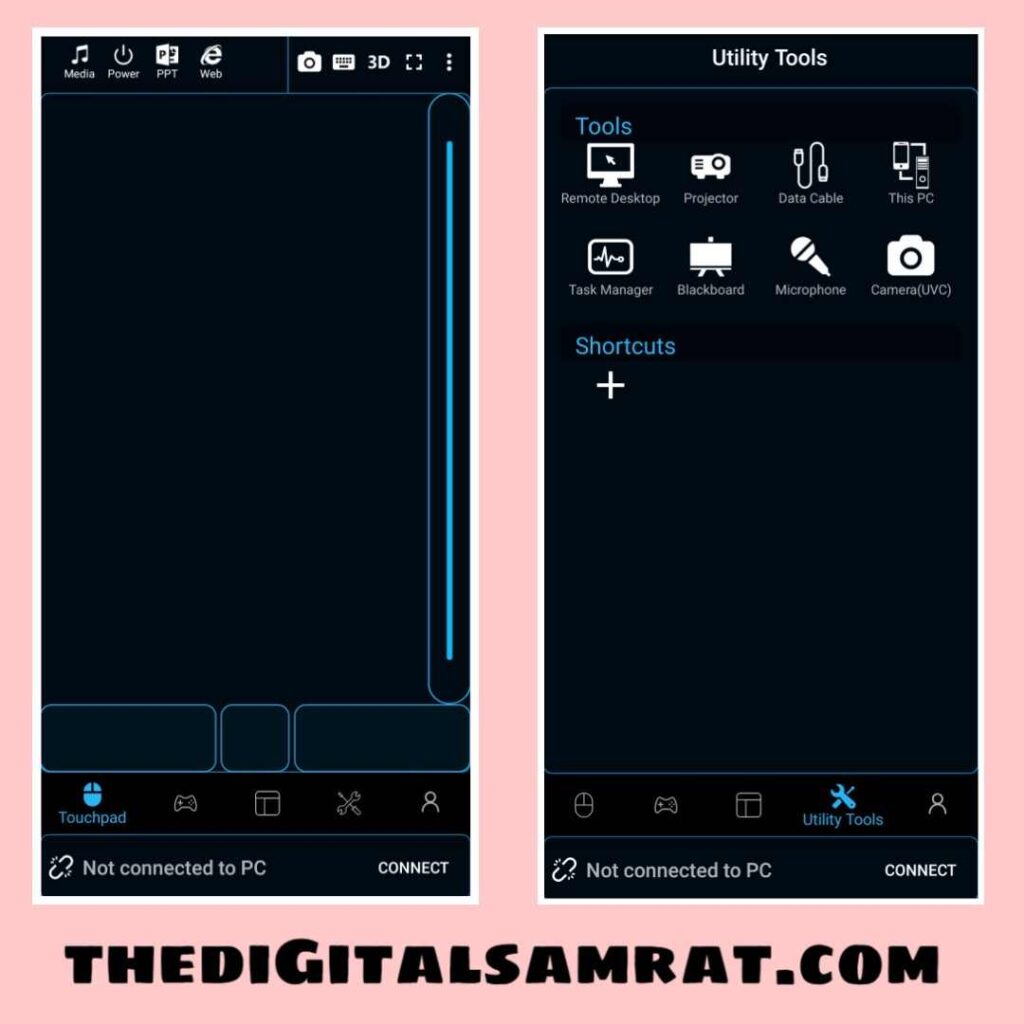
तीसरा option है Data Cable का, अगर आप इसपे क्लिक करते हैं तो क्लिक करते ही आपके फ़ोन की storage आपके कंप्यूटर में show हो जायेगी। आप यहाँ से कोई भी फाइल send या फिर receive कर सकते हैं, वो भी बिना किसी data cable को कनेक्ट किये, यह एक बहुत ही अच्छा feature साबित हो सकता है आपले लिये।
अब अगला option दिख जाता है This PC का इस option पर क्लिक करते ही आपके pc की storage आपके फ़ोन में show हो जायेगी। यहाँ से आप कोई भी फाइल या कोई भी video, photo इत्यादि को एक क्लिक में अपने कंप्यूटर पर display करा सकते हैं और चाहें तो उस फाइल को अपने फ़ोन में download भी कर सकते हैं।
इस Utility Tools option के अन्दर आपको एक microphone का option भी दिख जायेगा, उस पर क्लिक करते ही आप अपने फ़ोन का इस्तेमाल अपने कंप्यूटर के external mic के तौर पर कर सकते हैं। यानि कि जो कुछ भी आप अपने फ़ोन में बोलोगे उसकी आवाज़ आपके कंप्यूटर के speaker से आयेगी। तो अगर आप गाना गाने में interest रखते हैं तो आपके लिये ये भी एक unique और usefull feature साबित हो सकता है।
Gaming Feature
अब मैं आपको इस app के एक different और unique feature के बारे में बताने जा रहा हूँ, इस app का इस्तेमाल करके आप कुछ पुराने गेम्स जो की शायद आप java के फ़ोन्स में या फिर पुराने computers में खेला करते होंगे, उसे खेल सकते हैं। इसके लिये आपको नीचे से second option यानि कि games option पर क्लिक करना है, क्लिक करते ही आपके सामने कई सारे games खुलकर आ जायेंगे और यहाँ से आप अपने मनपसन्द गेम को खेल सकते हैं।
क्लिक करते ही आपका वह गेम आपके कंप्यूटर के screen पर दिख जायेगा और आप यहाँ से कोई भी layout choose करके उस गेम को खेल सकते हो।
साथ ही साथ इस app के अन्दर कुछ games के layout पहले से ही मौजूद हैं। अगर ये games आपके कंप्यूटर में install हैं, तो आप आराम से अपने smartphone से ही इन games को खेल सकते हैं।
यह थे इस app के कुछ खास features, आशा करता हूँ यह लेख और ये सॉफ्टवेर आपको पसंद ज़रूर आया होगा। ऐसी ही और भी apps के बारे में जानने के लिए यहाँ क्लिक करें।
इस सम्पूर्ण लेख को विडियो के माध्यम से समझने के लिए नीचे दी गयी विडियो पर टैप करें।